掌握美图秀秀技巧,轻松变身P图达人
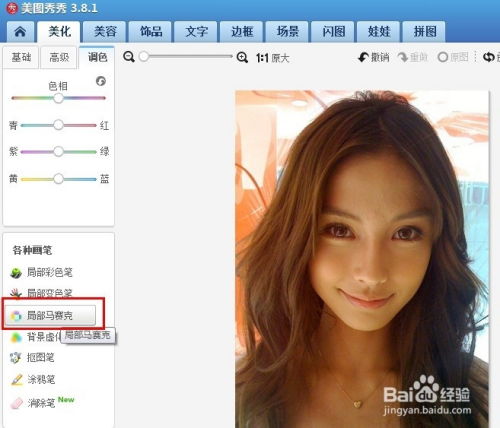
在社交媒体盛行的时代,一张精美的照片不仅能够记录生活,还能传递情绪、表达自我。然而,并非每一张原图都能完美无瑕,有时我们需要借助一些工具,对照片进行适度的修饰和调整。在众多P图软件中,美图秀秀以其简单易用、功能强大而备受青睐。无论你是摄影新手还是修图小白,都能通过美图秀秀轻松变身修图达人。

一、初识美图秀秀:界面与功能概览
当你第一次打开美图秀秀,映入眼帘的是其简洁明了的界面。顶部是工具栏,包含了“美化图片”“人像美容”“拼图”“抠图”等核心功能。左侧是效果预览区,你可以在这里实时查看调整后的效果。中间则是工作区,你的照片将在这里进行各种“变身”。

美化图片:这是最常用的功能之一,包括调整亮度、对比度、饱和度等基本参数,以及添加滤镜、边框、文字等装饰元素。
人像美容:专为人像照片打造,提供了磨皮、美白、瘦脸、大眼等美容效果,让你轻松拥有完美肌肤和精致五官。
拼图:可以将多张照片拼接在一起,形成各种创意布局,如海报、杂志封面等。
抠图:通过智能算法,轻松将照片中的某个对象抠出,并放置在其他背景上,实现换背景、合成等效果。
二、美化图片:打造视觉盛宴
1. 基础调整
拿到一张原图后,首先进行基础调整。点击“美化图片”,导入你的照片。在右侧调节面板中,你可以调整亮度、对比度、饱和度等参数。这些调整可以让照片更加明亮、清晰、色彩鲜艳。
亮度:控制照片的明亮程度。如果照片过暗,可以适当增加亮度;反之,如果过亮,则适当减少。
对比度:调整照片中明暗部分的差异。增加对比度可以使照片更加立体,减少则使画面更加柔和。
饱和度:控制照片中颜色的鲜艳程度。增加饱和度可以使颜色更加鲜艳,减少则使颜色更加淡雅。
2. 添加滤镜
滤镜是美化图片的一大法宝。美图秀秀提供了多种风格的滤镜,如清新、复古、电影、黑白等。你可以根据照片的风格和氛围选择合适的滤镜。点击“滤镜”按钮,在右侧选择你喜欢的滤镜效果,并拖动滑块调整强度。
3. 添加边框和文字
为了让照片更加精致,你可以添加边框和文字。点击“边框”按钮,在右侧选择你喜欢的边框样式。同样地,点击“文字”按钮,可以在照片上添加文字,并设置字体、颜色、大小等属性。
三、人像美容:打造完美自我
对于人像照片,人像美容功能无疑是重中之重。通过磨皮、美白、瘦脸、大眼等美容效果,你可以轻松拥有完美肌肤和精致五官。
1. 磨皮美白
点击“人像美容”功能,导入你的人像照片。在右侧调节面板中,你可以找到“磨皮”和“美白”两个选项。磨皮可以去除皮肤上的瑕疵和细纹,使皮肤更加光滑细腻;美白则可以提亮肤色,让你看起来更加容光焕发。
2. 瘦脸大眼
想要拥有瓜子脸和迷人的大眼睛?美图秀秀的瘦脸和大眼功能可以帮你实现。在右侧调节面板中,分别选择“瘦脸”和“大眼”选项,并拖动滑块进行调整。注意要适度哦,过度调整可能会让照片看起来不自然。
3. 五官立体
除了瘦脸和大眼外,美图秀秀还提供了五官立体功能。通过调整鼻子的高度、嘴巴的形状等参数,你可以让你的五官更加立体、精致。
四、拼图与抠图:创意无限
1. 拼图
拼图功能可以让你将多张照片拼接在一起,形成各种创意布局。点击“拼图”功能,选择你想要拼接的照片,并在右侧选择你喜欢的布局样式。你可以通过拖动照片来调整位置和大小,还可以通过添加背景、边框和文字来丰富你的拼图作品。
2. 抠图
抠图功能可以让你轻松地将照片中的某个对象抠出,并放置在其他背景上。点击“抠图”功能,选择你想要抠出的对象,并使用画笔或橡皮擦工具进行精细调整。当你满意后,可以选择一个新的背景并保存你的作品。
五、高级技巧:让你的作品更出彩
1. 色彩调整
除了基础调整中的亮度、对比度和饱和度外,你还可以使用色彩调整功能来进一步美化你的照片。点击“色彩”按钮,在右侧选择你喜欢的色彩效果,如暖色调、冷色调、鲜艳等。这些调整可以让你的照片更加符合你想要表达的氛围和情绪。
2. 去除瑕疵
在美化图片的过程中,你可能会发现照片中存在一些瑕疵,如痘痘、疤痕、污点等。这时,你可以使用美图秀秀的“祛斑祛痘”功能来去除这些瑕疵。选择该功能后,使用画笔工具在瑕疵处进行涂抹即可。
3. 局部调整
有时候,你可能希望只对照片的某个部分进行调整,而不是整个画面。这时,你可以使用美图秀秀的局部调整功能。选择该功能后,在照片上绘制一个选区,并对选区内的亮度、对比度、饱和度等参数进行调整。
4. 批量处理
如果你有多张照片需要进行相同的调整或添加相同的装饰元素,可以使用美图秀秀的批量处理功能。选择该功能后,导入你想要处理的照片,并设置调整参数或装饰元素。然后,点击“开始处理”按钮即可一键完成所有照片的调整。
六、结语
通过本文的介绍,相信你已经掌握了使用美图秀秀进行P图的基本方法和技巧。当然,要想成为真正的修图达人,还需要不断地实践和学习。你可以尝试不同的功能组合和参数调整,创造出更多独特而精美的作品。同时,也可以关注美图秀秀的官方教程和社区,与其他修图爱好者交流心得和经验。相信在不久的将来,你一定能成为修图界的佼佼者!
- 上一篇: 探索摩登舞的魅力与奥秘
- 下一篇: 揭秘松树独特外貌:壮丽与细节并存
-
 美图秀秀P图技巧大揭秘:轻松打造完美照片资讯攻略11-14
美图秀秀P图技巧大揭秘:轻松打造完美照片资讯攻略11-14 -
 怎样用多种技巧在美图秀秀中进行P图?资讯攻略11-17
怎样用多种技巧在美图秀秀中进行P图?资讯攻略11-17 -
 轻松学会!美图秀秀P图全攻略资讯攻略11-15
轻松学会!美图秀秀P图全攻略资讯攻略11-15 -
 美图秀秀P图教程怎么学?资讯攻略11-15
美图秀秀P图教程怎么学?资讯攻略11-15 -
 手机P图秘籍:轻松打造完美照片资讯攻略10-31
手机P图秘籍:轻松打造完美照片资讯攻略10-31 -
 轻松掌握:用美图秀秀实现完美抠图技巧资讯攻略11-03
轻松掌握:用美图秀秀实现完美抠图技巧资讯攻略11-03









